\ 最大52,000円分の月額基本料金もタダ! /

\ 最大52,000円分の月額基本料金もタダ! /


「Zoomって便利そうだけど、使い方が難しそう…」そんなふうに思っていませんか?
Zoomは高画質・高音質のビデオ通話に加え、画面共有、チャット、ブレイクアウトルームなど、さまざまな便利な機能を搭載したWeb会議ツールです。ビジネスシーンだけでなく、オンライン学習や友人との交流など、幅広い用途で活用できます。
この記事では、アカウント作成からアプリのインストール、会議への参加・主催方法、便利な機能の活用方法を解説。安全に利用するための注意点まで、Zoomに関するあらゆる情報を網羅的にご紹介します。
この記事を読んで、Zoomの機能をフル活用しましょう!Zoomを使いこなすことで、より快適で豊かなオンラインコミュニケーションを楽しんでください。
Zoomは、ビジネスシーンで欠かせないWeb会議ツールとして広く利用されています。ここでは、Zoomが選ばれる理由やできることを解説します。
Zoomは、その使いやすさと多機能性から多くの人に選ばれています。特に、高画質・高音質での安定したビデオ会議が可能な点は大きな魅力です。
パソコンだけでなくスマートフォンやタブレットでも利用でき、場所を選ばずに会議に参加できます。
無料版でも基本的な機能が十分に使える点も、導入しやすい理由の1つです。ビジネスシーンでの利用を想定した機能が充実しており、Web会議ツールとして支持されています。Zoomの使い方を把握することは、流れが速いビジネス社会に不可欠なスキルになるでしょう。
Zoomを使えば、離れた場所にいる人ともかんたんにビデオ通話ができます。会議やセミナー、研修などをオンラインで開催が可能です。以下は、Zoomでできるおもな機能です。
Zoomの機能を活用すると、資料を共有しながらのプレゼンテーションや会議中での意見交換・質問ができます。また、会議の内容を保存して後から見返すことや参加者をグループに分けてのディスカッションも無料の範囲で可能です。
Zoomを始めるには、まずアカウントを作成する必要があります。ただし、ミーティングに参加するだけの場合には、アカウントは不要です。Zoomアカウントを取得するメリットとしては、以下のことが挙げられます。
アカウントを取得することで、Zoomバーチャルミーティングをフル活用できるのです。
以下、アカウント作成からアプリのインストールまで、Zoomの利用を開始するまでの手順を解説します。パソコンとスマホ、それぞれの方法を説明するので、お使いのデバイスにあわせて設定を進めていきましょう。また、両方にアカウント登録すると、環境にあわせて参加できるのでおすすめです。
Zoomのアカウント作成は、いくつかのステップで完了します。ここでは、スマホとパソコンそれぞれの画面キャプチャを用いて、アカウント作成の手順をわかりやすく解説します。
スマホでZoomのアカウントを作成する手順は以下のとおりです。
すでにスマホにダウンロードしているZoomアプリを開き、「サインアップ」をタップします。
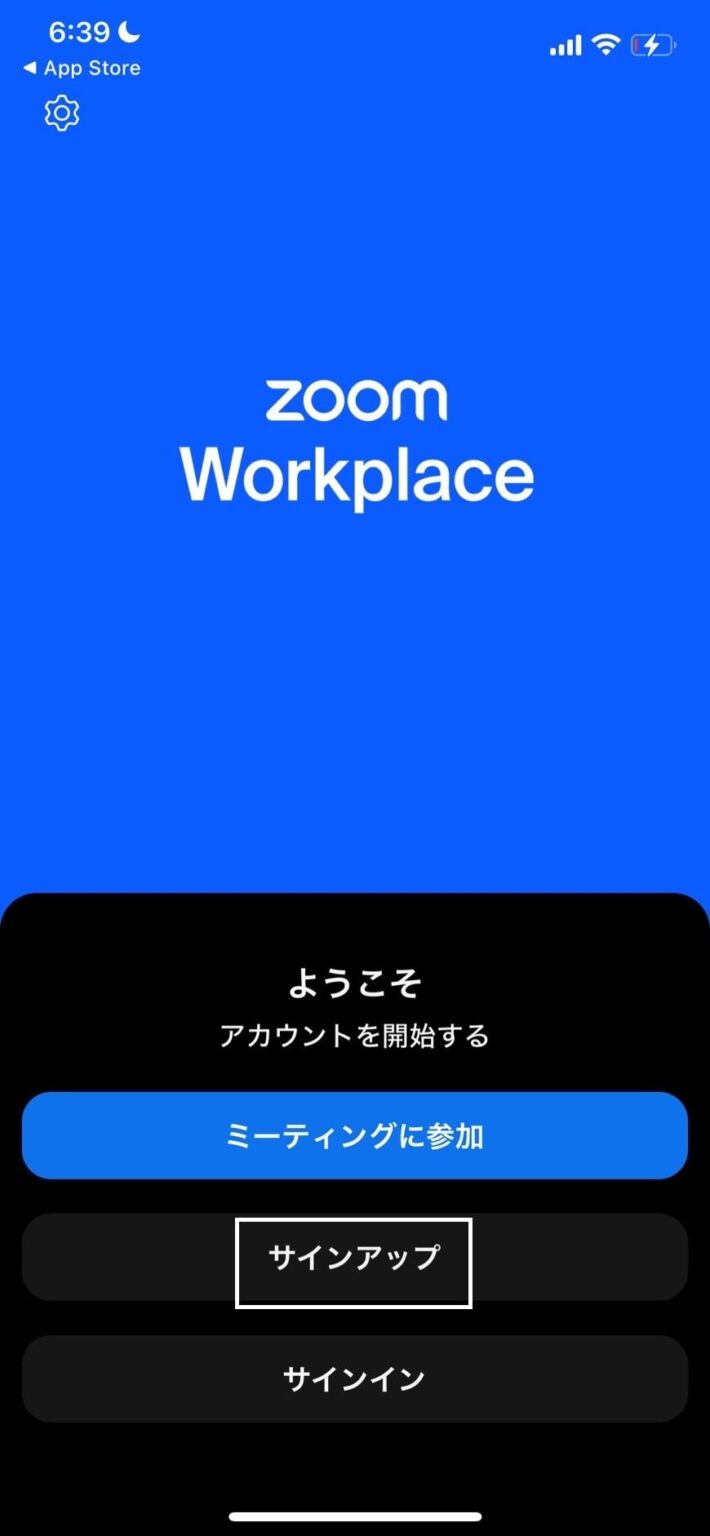
生年月日を入力し、「確認」をタップします。16歳以上が対象です。
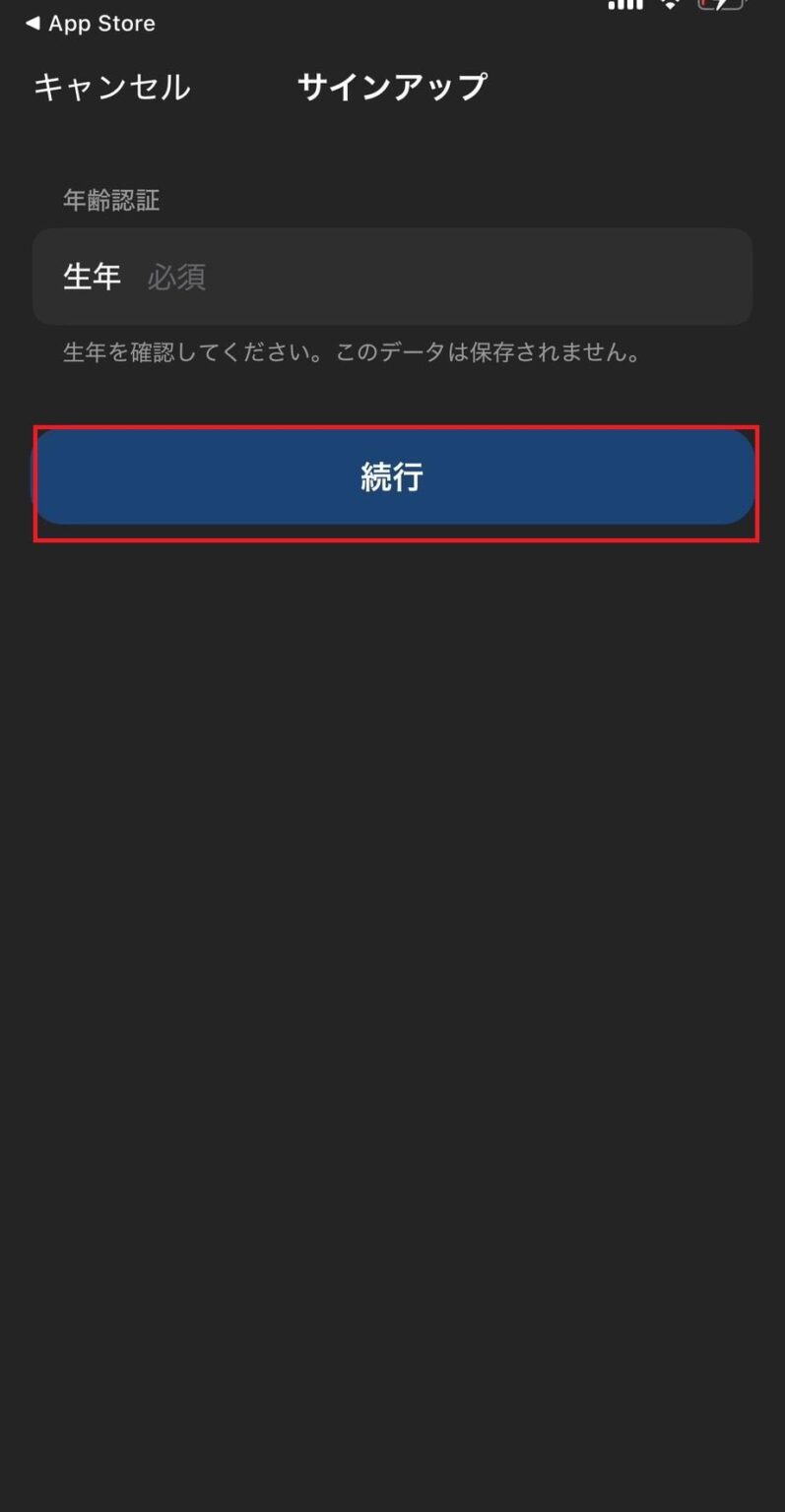
メールアドレスを入力し、「続行」をタップします。
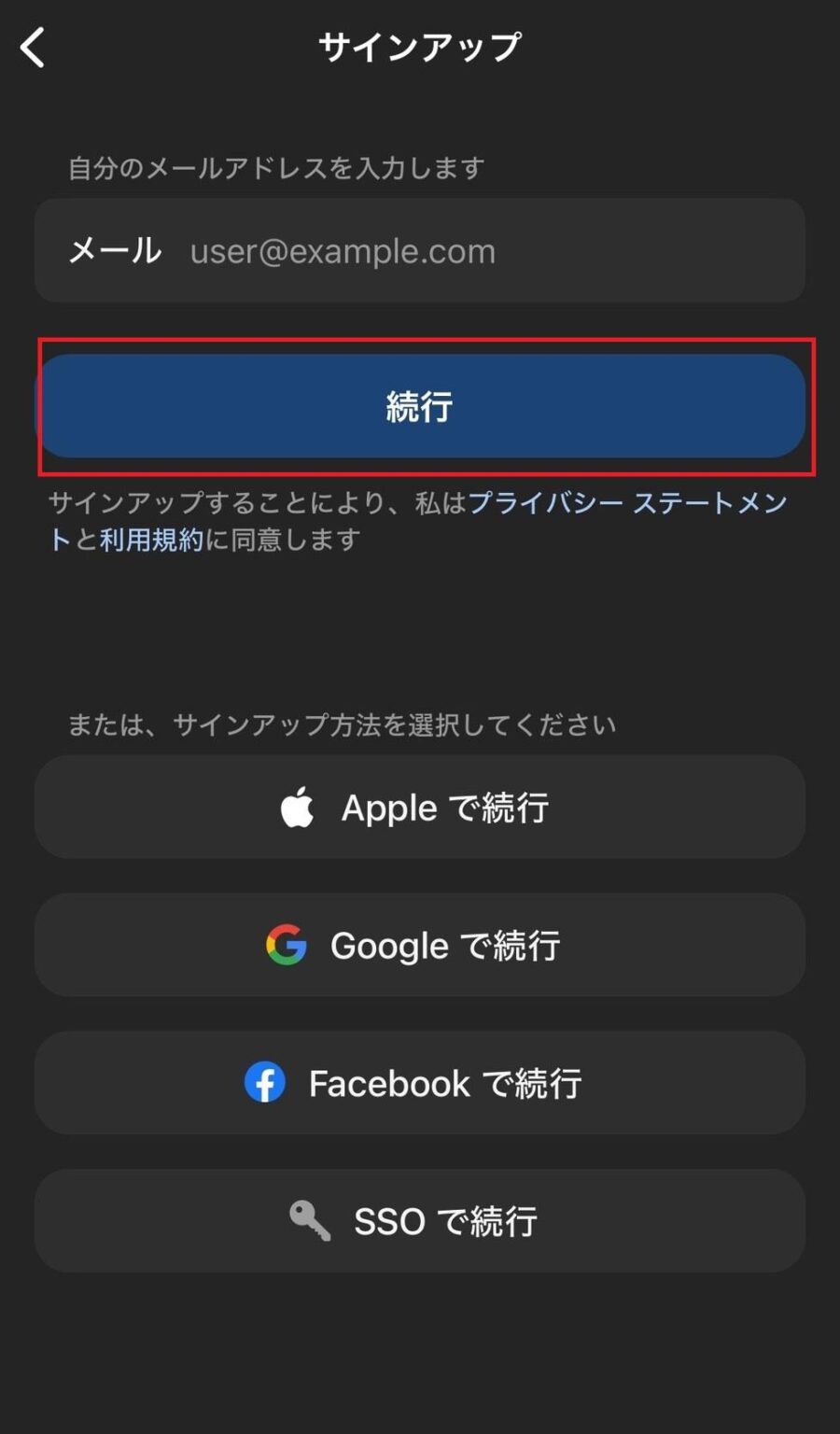
登録したメールアドレスに届いた6桁の認証コードを入力し、「認証」をタップします。
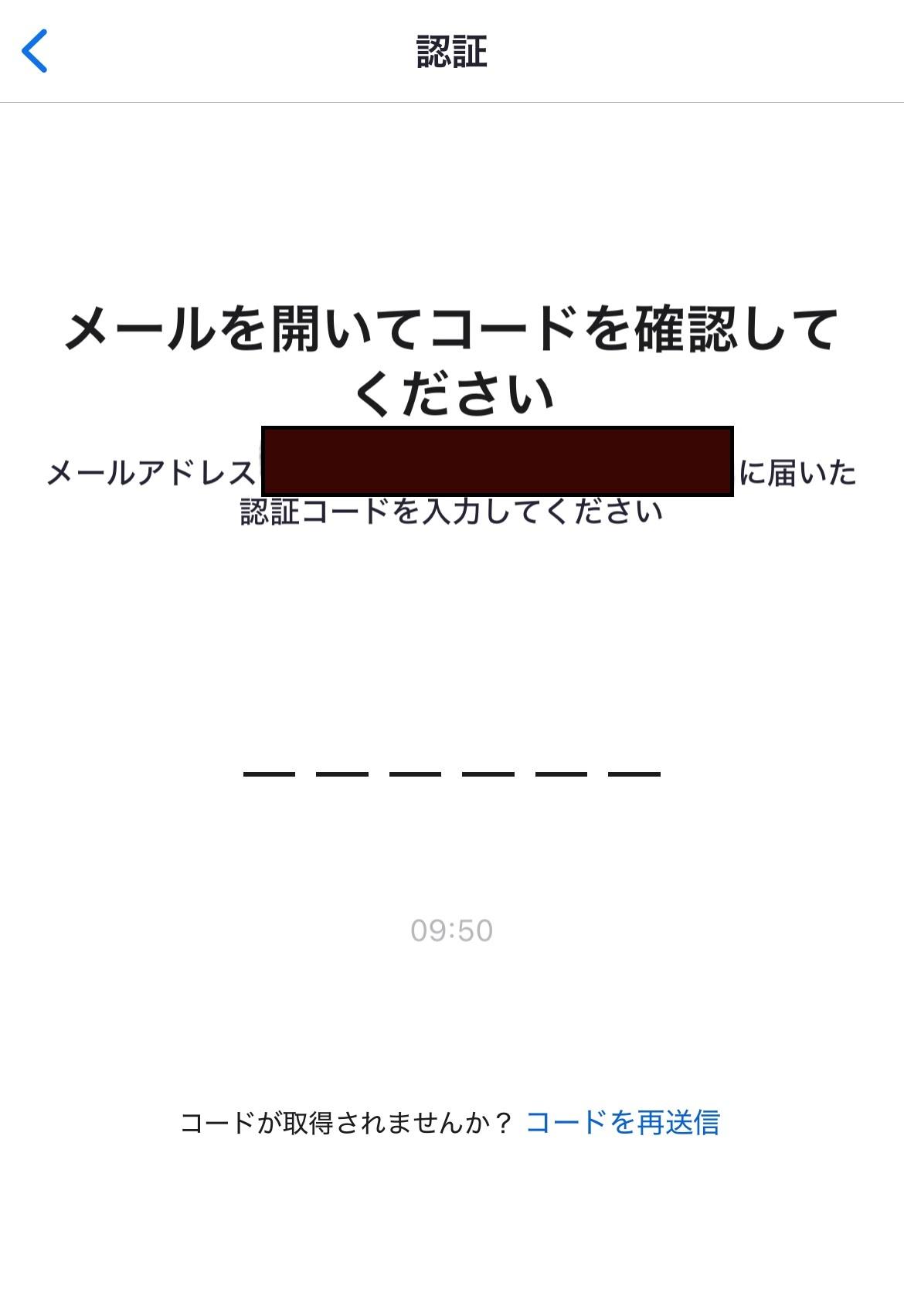
名前とパスワードを設定します。パスワードは8文字以上、数字と大小文字が必要です。記入後「登録」をタップすれば完了です。
パソコンでZoomのアカウントを作成する手順は以下のとおりです。
生年月日を入力し、「続ける」をクリックします。16歳以上が対象です。
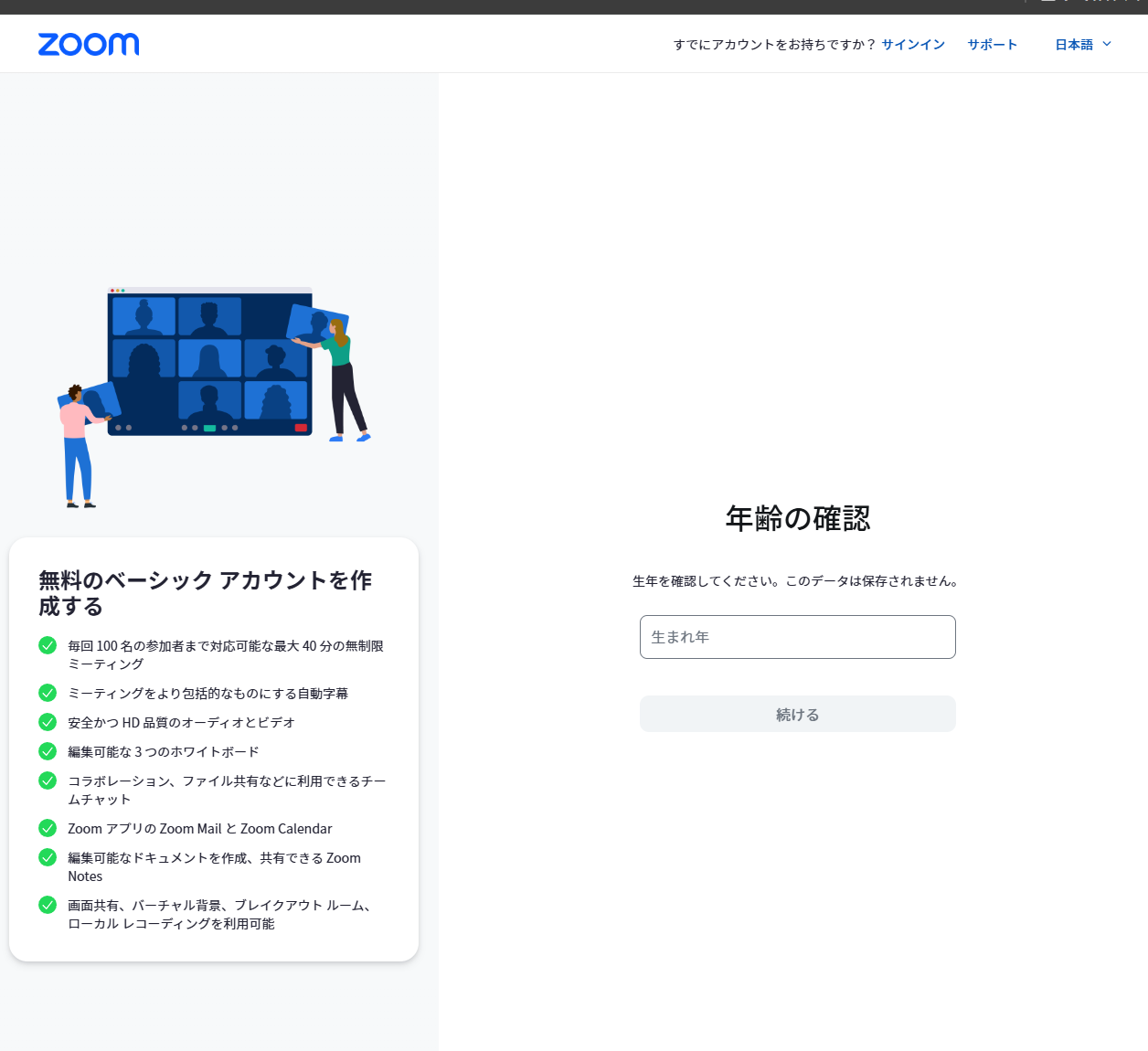
メールアドレスを入力し、「サインアップ」をクリックします。
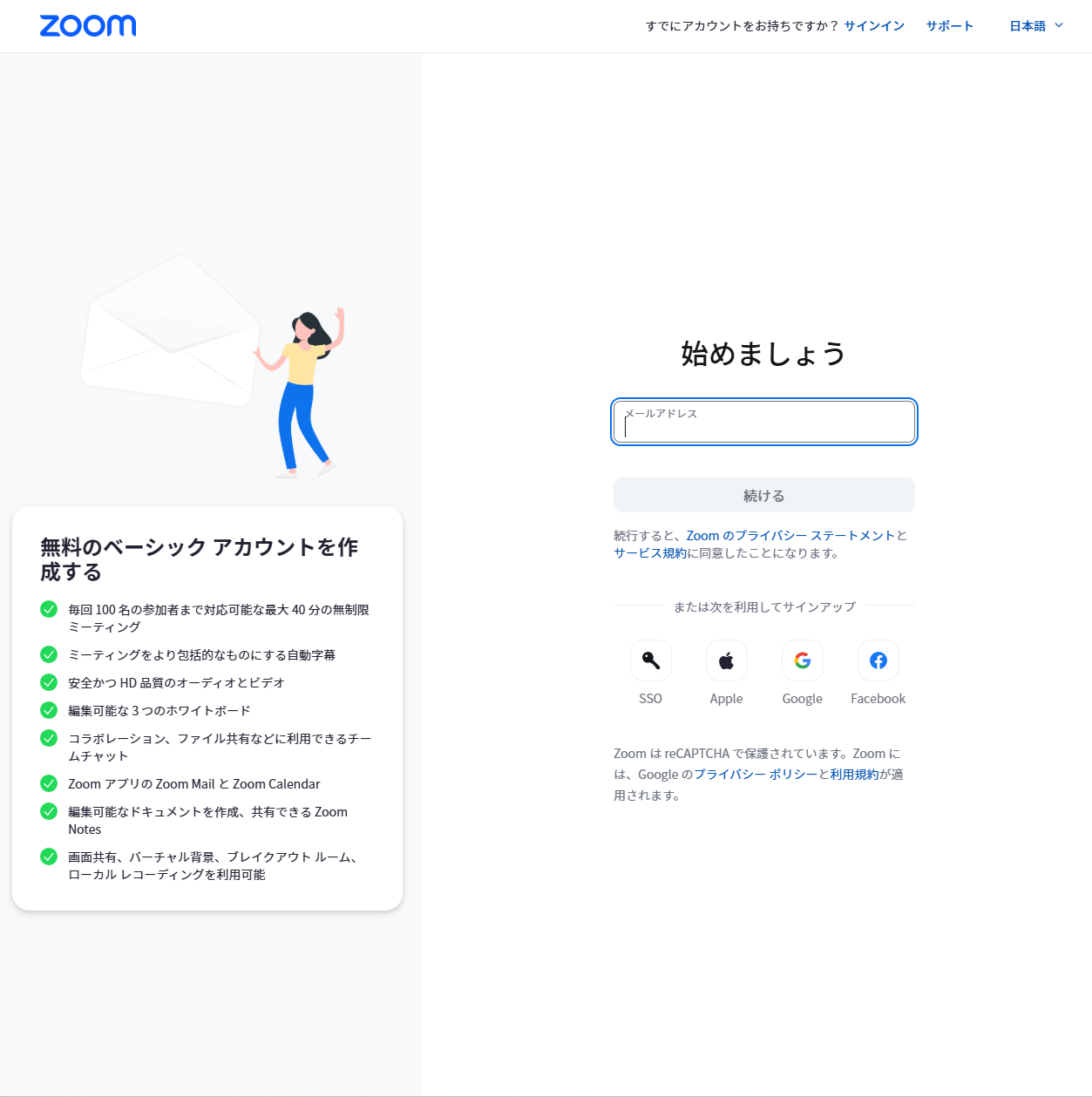
登録したメールアドレスに届いた認証コード6桁を入力し、「認証」をクリックします。
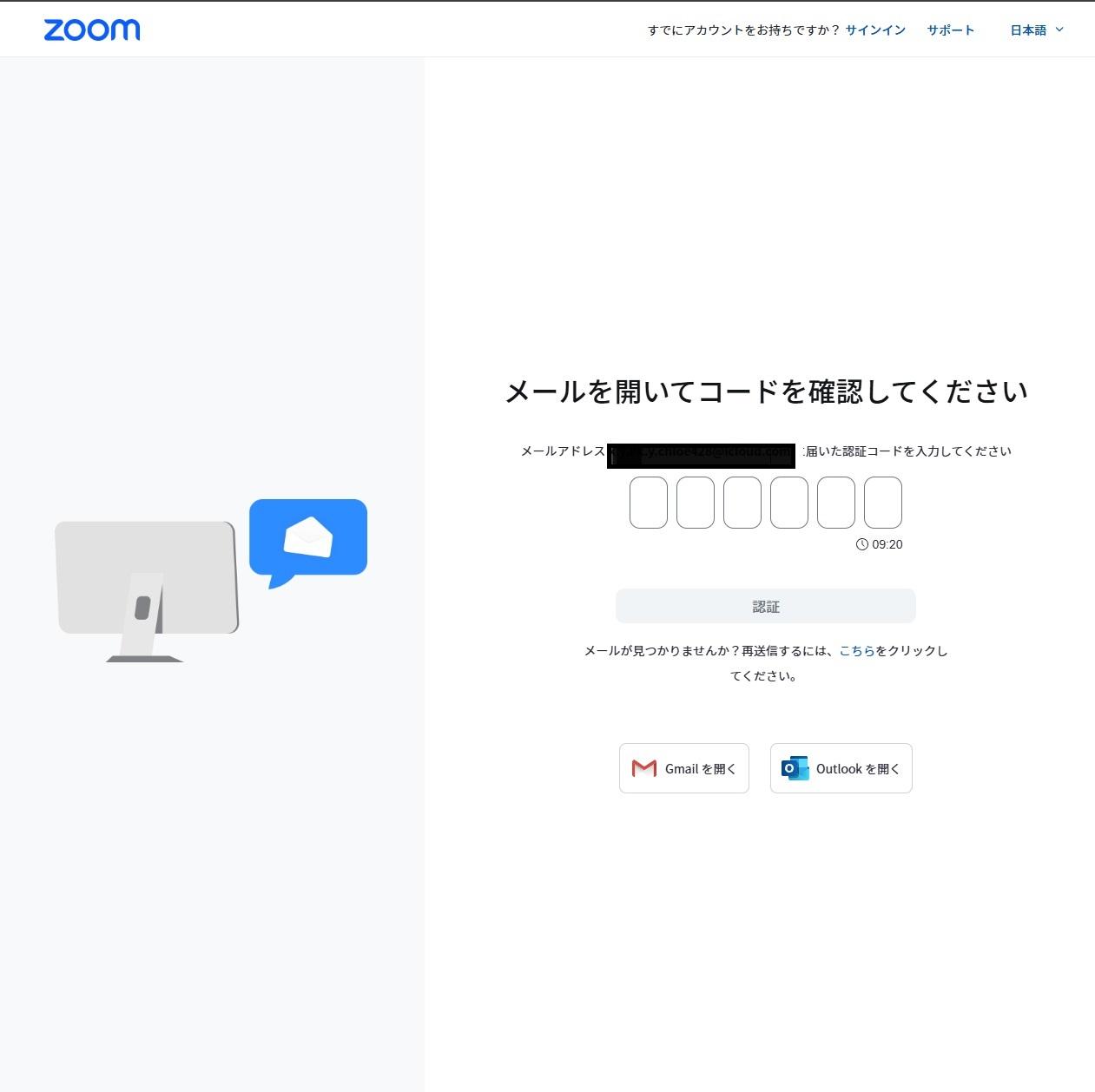
名前とパスワードを設定し、「続ける」をクリックすれば完了です。
Zoomを利用するには、デバイスにZoomアプリをインストールする必要があります。
パソコンの場合は、Zoom公式サイトのダウンロードセンターから、お使いのOS(Windows、Macなど)に対応したアプリをダウンロードしましょう。
画面表示に従ってインストールします。Windowsの場合、32bit版と64bit版があるので注意が必要です。
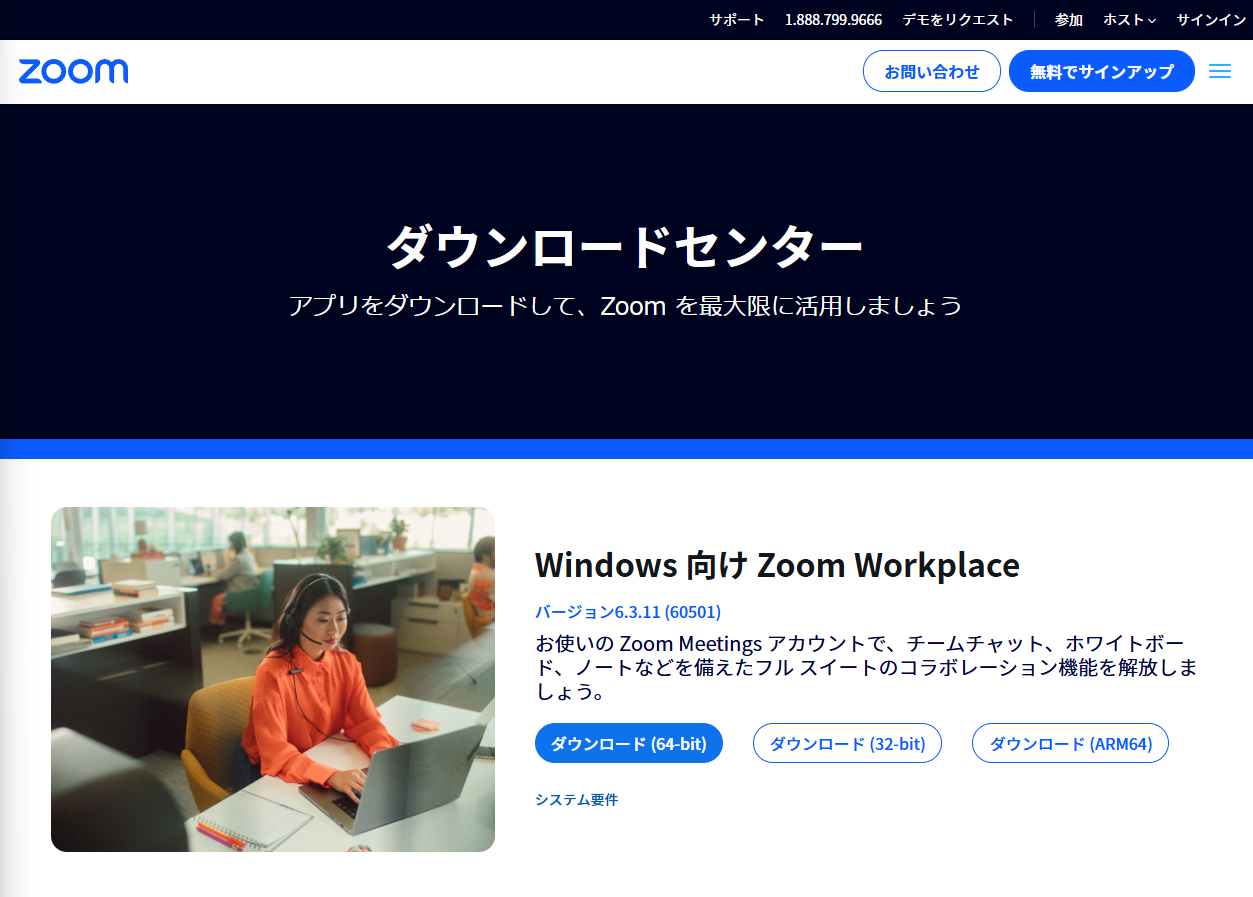
スマホやタブレットの場合は、App Store(iOS)またはGoogle Playストア(Android)で「Zoom Cloud Meetings」と検索し、インストールします。
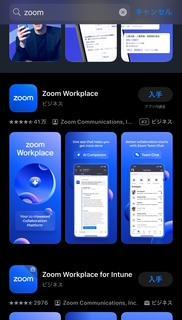
インストールが完了したら、アカウント作成時に登録したメールアドレスとパスワードでサインインしましょう。
Zoomで会議を主催するためには、新規会議を作成する必要があります。以下では、新規会議を作成する方法をステップごとに解説します。
Zoomアプリで「スケジュール作成」を選択し、ミーティング名、日時、繰り返し設定などを入力します。待機室では、参加者の入室前に準備時間を確保しましょう。
Googleカレンダーと連携し、参加者へURLを送付します。
スケジュールから「開始」を選択します。
会議中は以下の操作が可能です。
「終了」をタップし、全員に対してミーティングを終了、または自分だけ退出します。
Zoom会議に招待されたら、スムーズに参加できるよう準備を整えましょう。ここでは、招待リンクからの参加方法を、スマホとパソコンの両方からの操作方法を解説します。
はじめてZoom会議に参加する方も安心して臨めるように、各手順を説明します。
Zoom会議への参加は、招待リンクをクリックするだけでかんたんに実行できます。ここでは、スマホとパソコン、それぞれのデバイスでの参加方法を、画面キャプチャ付きで解説します。
メール、メッセージアプリで送られてきた招待リンクをタップします。リンクが見当たらない場合は、迷惑メールフォルダも確認しましょう。または、ミーティングIDとパスワードを入力できます。
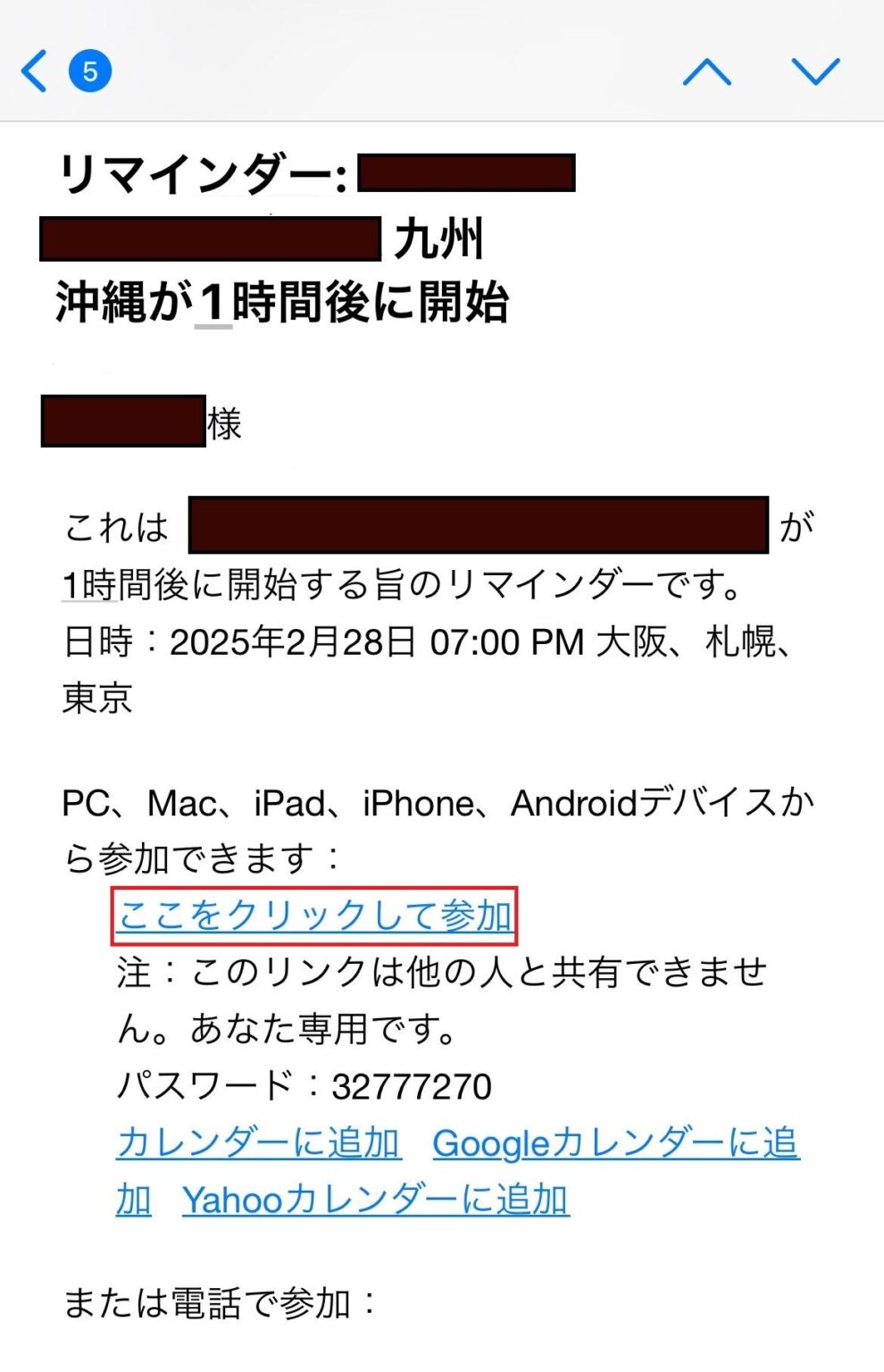
Zoomアプリが自動的に起動し、会議への参加が促されます。
名前を入力し、「参加」をタップすれば、会議に参加できます。本名を入力するのが基本ですが、ニックネームを使用するよう指示がある場合はそれに従ってください。
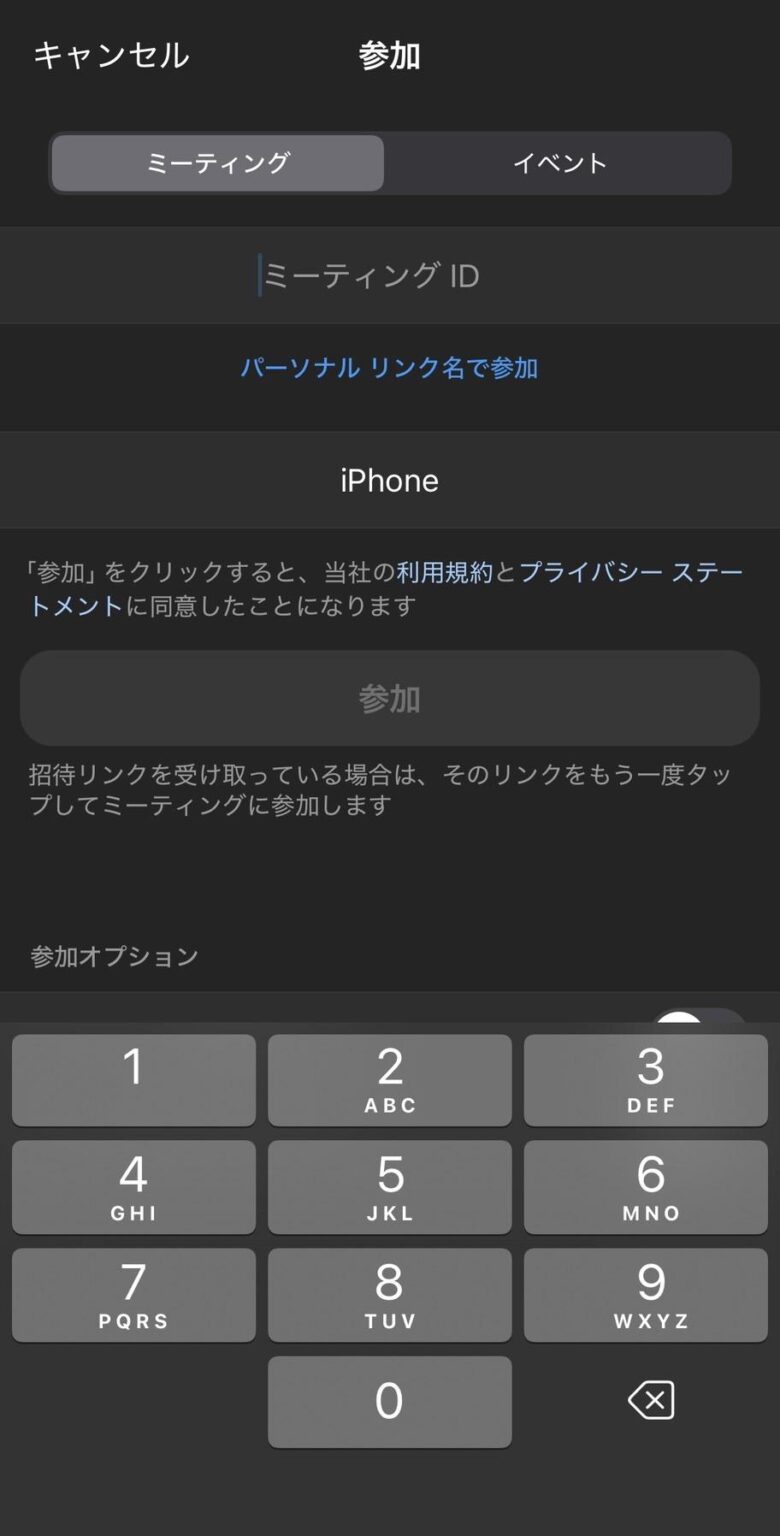
メールやチャットで送られた招待リンクをクリックします。
Zoomアプリが自動的に起動するか、ブラウザを開くことでZoomのページが表示されます。開かない場合は「Zoom Meeting を開く」をクリックしてください。
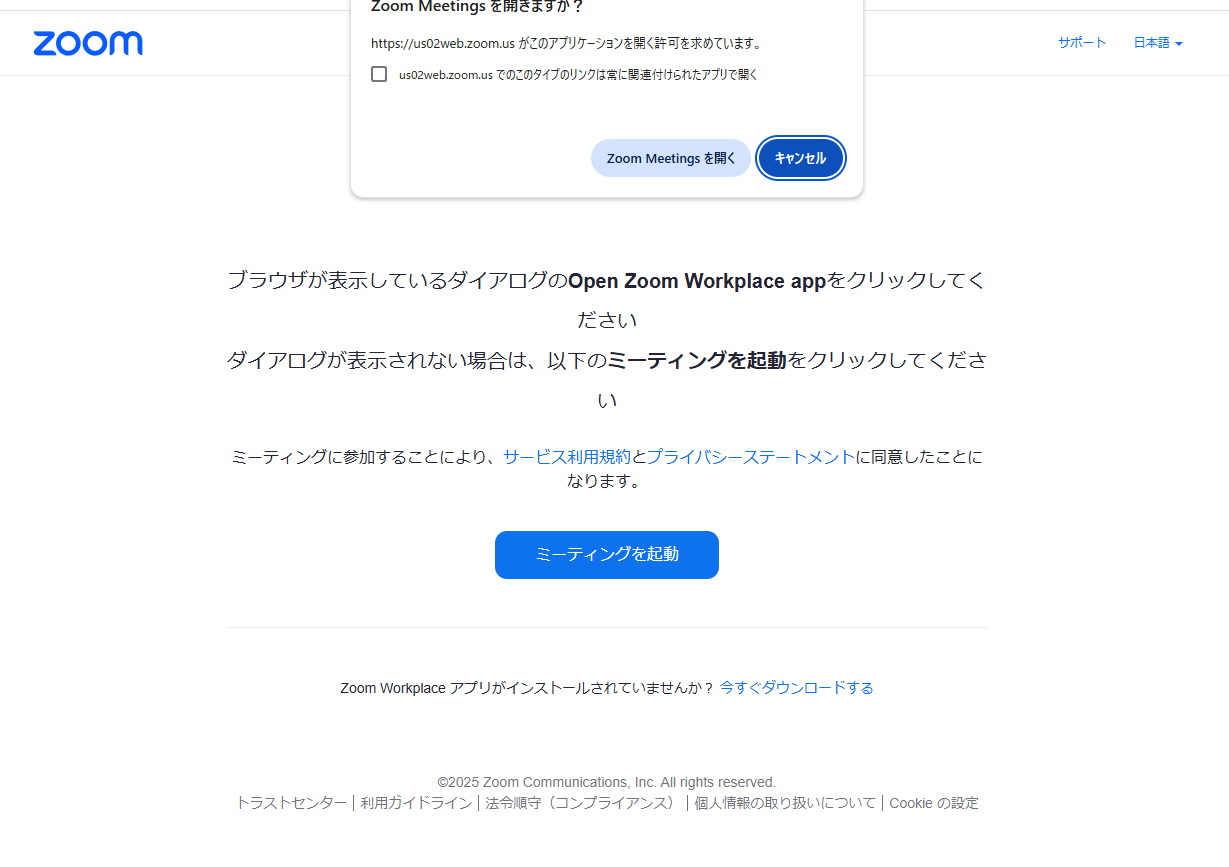
名前を入力し、「参加」をクリックすれば、会議に参加できます。
Zoom会議に参加する前に、音声とビデオの設定は確認しておくべき大切な項目です。自分の声が相手に聞こえない、映像が映らないといったトラブルを避けるため、会議前にしっかりと設定を確認しておきましょう。ここでは、下記の確認方法を紹介します。
会議前にマイクとスピーカーが正しく設定されているか確認しましょう。以下の手順で行います。
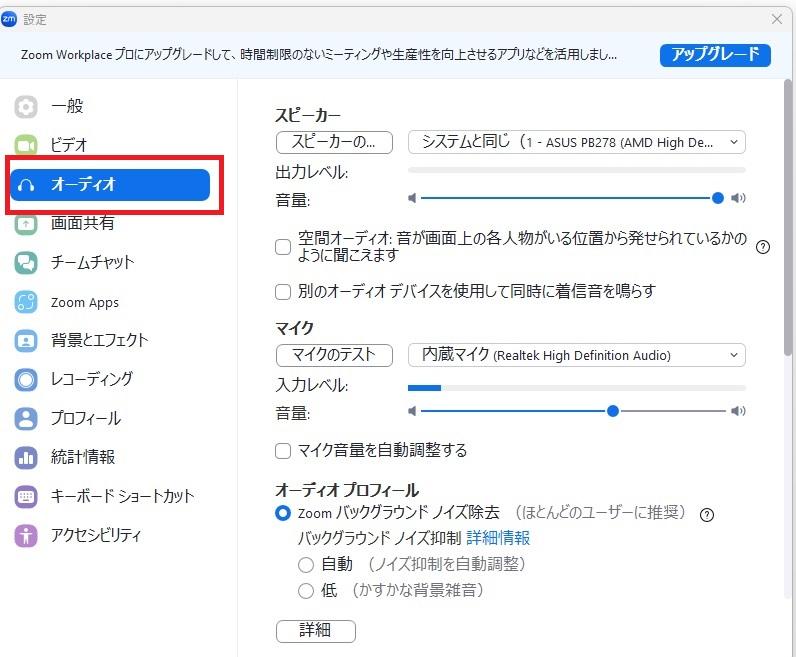
会議前にカメラの映像が正しく映っているか確認しましょう。こちらは以下の手順です。

Zoomでは、背景を任意の画像や動画に設定できるバーチャル背景機能があります。まず、Webサイト設定で、バーチャル背景の設定になっているのかを下記の順番で確認してください。
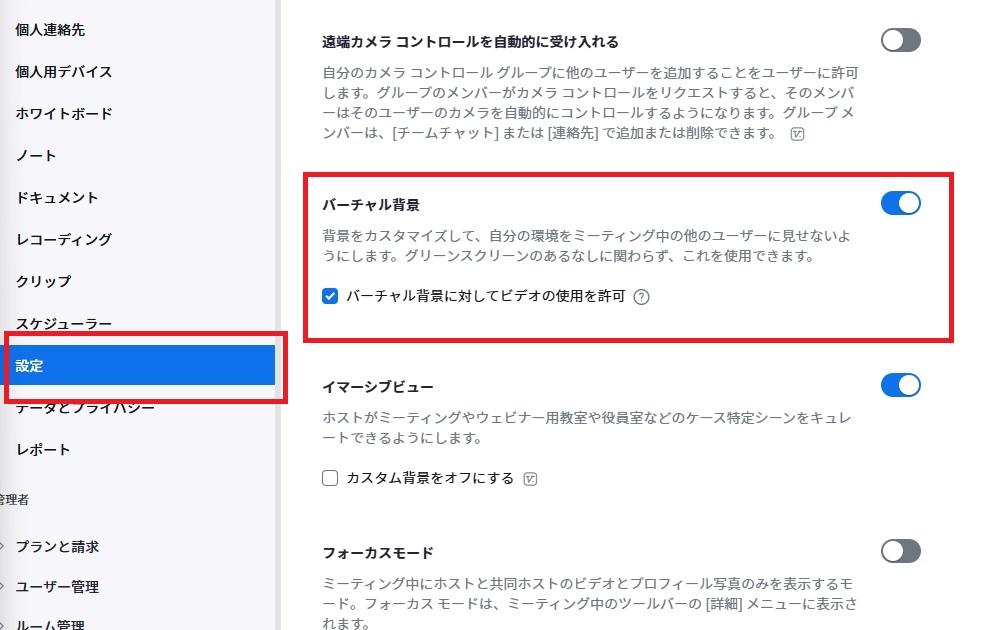
続いて、パソコン版のアプリ設定で背景を設定します。
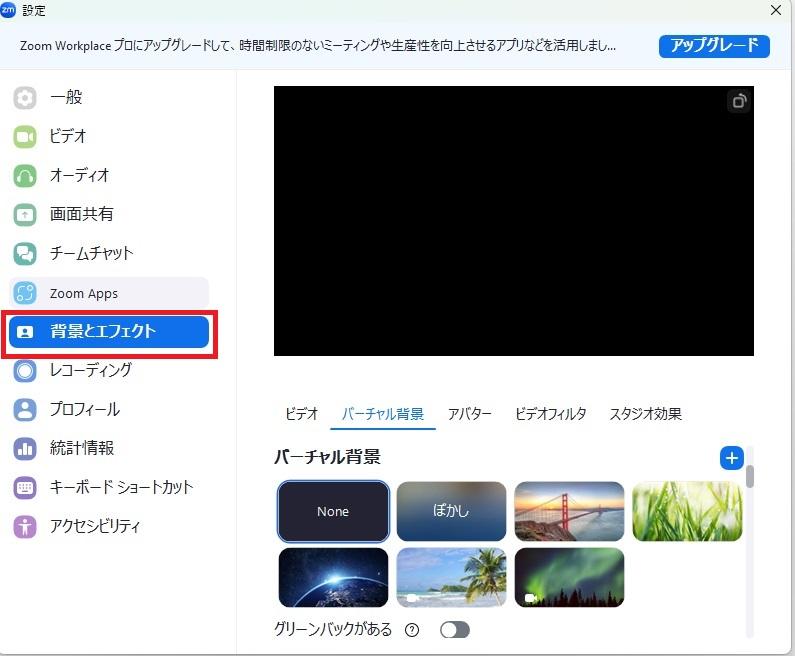
オリジナル背景は「+」マークから画像・動画の追加が可能です。ビジネス会議であれば、企業ロゴや名刺の追加をすることで、自社のPRにもつながるでしょう。
推奨サイズは「1280x720px」または「1920x1080px」となっています。
Zoom会議本番で音声や映像のトラブルを避けるために、事前の接続テストはとても重要です。ここでは、アカウント不要で誰でもかんたんにできる事前テストの方法を解説します。
ページ中央の「参加」ボタンをクリックします。
ポップアップが表示されたら「Zoom Meetingを開く」をクリックします。表示されない場合は「ここをクリック」をクリックしてください。
自動カメラが起動するので自分が写っているかを確認します。問題なければ「はい」を選択して次のテストに移行。見えない場合は、別のカメラに変更します。
スピーカーテストが開始します。音が聞こえるか確認して、「出力レベル」が動いているか確認しましょう。聞こえない場合はスピーカー設定を変更します。
マイクに向かって話しかけ、自分の声が聞こえるかテストします。「入力レベル」が動いているか確認して、聞こえない場合はマイク設定を変更しましょう。
必要であれば、PCを再起動して再度テストを実施しましょう。
Zoomには、会議をより円滑に進めるための便利な機能が豊富に搭載されています。
ここでは、画面共有やチャット、ブレイクアウトルームという、特に利用頻度の高い3つの機能について、使い方や活用事例を詳しく解説します。これらの機能を使いこなして、Zoom会議をより効果的なものにしましょう。
Zoomの画面共有機能は、資料を見せながらのプレゼンテーションや操作手順を説明する際に非常に役立ちます。共有可能なものとしてはデスクトップ全体、特定のアプリケーション、ホワイトボードなど多岐にわたります。共有する画面からクリックすると、必要な項目を選択可能です。
画面共有中は注釈ツールを使って、画面に直接書き込むことも可能です。重要なポイントを強調したり、参加者からの質問に回答したりする際に活用できます。注釈ツールバーは共有設定後に表示されるので、確認してみてください。

より効果的に画面共有を活用するには、共有する前に不要なウィンドウを閉じたり、解像度を調整したりすることもおすすめです。
Zoomのチャット機能を使えば、会議中にテキストメッセージで参加者とコミュニケーションが可能になります。質問や意見を書き込んだり、URLやファイルなどを共有したりする際に便利です。
メッセージは全員に公開することも、特定の参加者にだけ送信することも可能です。全体へのアナウンスや個別の参加者へのサポートなど、状況に応じて使い分けましょう。
チャット機能を活用して、会議中にアンケートの実施や参加者からの質問の募集も可能です。会議の流れを妨げずに、活発な意見交換ができます。
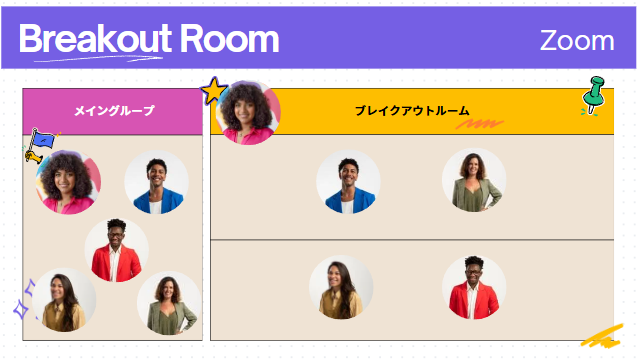
Zoomのブレイクアウトルーム機能を使えば参加者を少人数のグループに分けて、個別のディスカッションを行えます。グループワークやアイデア出しなど、参加者同士の交流を深めたい場合に最適です。
主催者は、参加者を自動もしくは手動で割り当てができます。各ルームの状況を確認したり、メッセージを送信することも可能です。制限時間の設定ができ、効率よくディスカッションできます。
ブレイクアウトルーム活用で、大規模な会議でも、参加者一人ひとりが積極的に意見を交換し合えるため、より深い議論が可能です。
Zoomは便利なツールですが、利用にあたっては注意すべき点もあります。
ここでは「セキュリティ対策」と「通信環境」という、Zoomを安全かつ快適に利用するために重要な2つのポイントについて解説します。注意点を守って安全にZoomを活用し、質の高いコミュニケーションを実現しましょう。
Zoomを利用する際は、セキュリティ対策を徹底することが重要です。会議に必要なパスワード設定は、不正な参加者の侵入を防ぐための基本的な対策です。パスワードは、参加者のみに安全な方法で共有するようにしましょう。
待機室機能の活用も有効です。待機室を有効にすると、主催者が許可した参加者のみが会議に参加できるようになり、不審な人物の侵入を防げます。
さらに、Zoomアプリは常に最新版にアップデートし、セキュリティ脆弱性に対応するようにしましょう。
古いバージョンのアプリにはセキュリティ上の欠陥がある場合も考えられます。悪意のある第三者に利用されるリスクに注意しましょう。
これらの対策を講じ、参加者のプライバシーを保護し、Zoom会議をより安全に開催できます。
Zoomを利用する際は、安定した通信環境の確保が重要です。Wi-Fi環境が不安定な場合は、有線LAN接続を試してみましょう。
また、Zoom会議中に他のアプリを同時に使用すると、通信速度が低下する可能性があります。会議中は、不要なアプリを閉じておきましょう。
接続不良が発生した場合は、まずルーターの再起動を試してみてください。それでも改善しない場合は、Zoomアプリを再起動してみましょう。
Zoomを使っていると、さまざまな疑問が出てきます。ここでは、Zoomの利用者がよく抱える疑問とその解決策をQ&A形式でまとめました。Zoomに関する疑問を解消し、より快適にZoomを利用しましょう。
Zoomで音声が聞こえない場合、まずは以下の5つの点を確認してください。
Zoomで画面共有ができない場合、以下の点を確認してみましょう。
Zoomで背景を変更するには、以下の手順で操作します。
Zoomアプリの設定画面を開き、「背景とフィルター」を選択します。
好きな画像を選択するか、自分で用意した画像をアップロードすることも可能です。
バーチャル背景を使用するには、一定のシステム要件を満たしている必要がありますので、事前に確認しておきましょう。また、グリーンスクリーンを使用すると、より自然なバーチャル背景を実現できます。
Zoomで会議を録画するには、以下の手順で操作します。
会議中に画面下の「レコーディング」ボタンをクリックします。
録画データは、ローカルに保存するか、クラウドに保存するかを選択できます。
録画を開始するには、主催者の許可が必要な場合があります。なお、録画されたデータは、後から参加者に共有することも可能です。
この記事では、Zoomをはじめて使う方でも安心して活用できる方法を紹介しました。
Zoomは、高画質・高音質、安定した接続、そして直感的な操作性が魅力です。画面共有、チャット、ブレイクアウトルームといった機能で、オンラインコミュニケーションも活性化できます。
会議参加も、招待リンクをクリックするだけ。主催者向けの会議運営ノウハウやトラブルシューティングも充実しています。
この記事を参考に、Zoomをフル活用して、快適なオンライン生活、そして仕事の効率化を実現しましょう。
電子契約サービスごとの違いや選び方などについて、下記の記事でわかりやすく比較しています。ぜひご参考にしてください。また、各社のサービスをまとめた比較表を “無料” でダウンロードできます。
\ “無料” で使える電子契約サービスをまとめました! /

\ 各社サービスを一覧でチェック! /
GMOサインは、導⼊企業数No.1 ※ の電子契約サービスで、350万社以上の事業者にご利用いただいております。また、自治体などにおいても広く導入されています。同⽔準の他社サービスと比較をしても、使用料がとてもリーズナブルなのが特徴です。さらに、無料で試せる「お試しフリープラン」もあるので手軽に利用できます。各種機能も充実しているため、使い勝手も抜群です。ぜひ一度お試しください。
※ 導入企業数は「GMOサイン(OEM商材含む)」を利用した事業者数(企業または個人)。1事業者内のユーザーが複数利用している場合は1カウントする。内、契約社数「100万社」(複数アカウントをご利用の場合、重複は排除)
GMOサインが運営する公式ブログ「GMOサインブログ」の編集部です。
電子署名/電子サイン/電子印鑑(デジタルハンコ)/脱印鑑(脱ハンコ)/電子文書/電子証明書/電子帳簿保存法など、電子契約にまつわる様々なお役立ち情報をお届けします。
